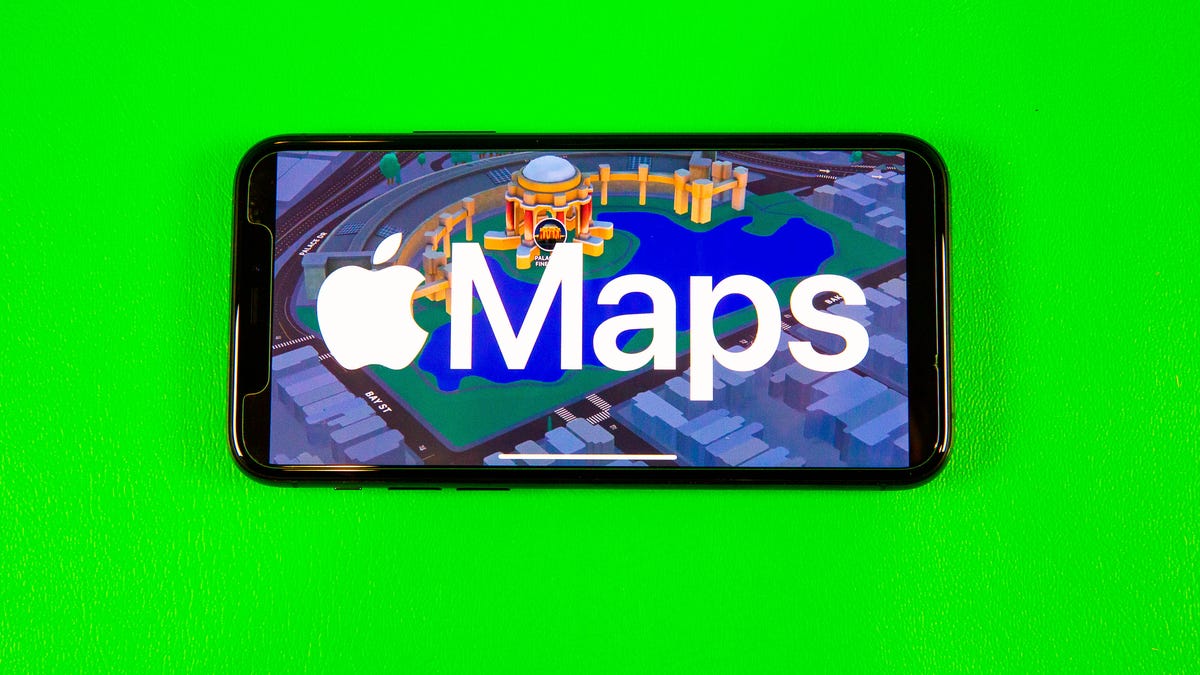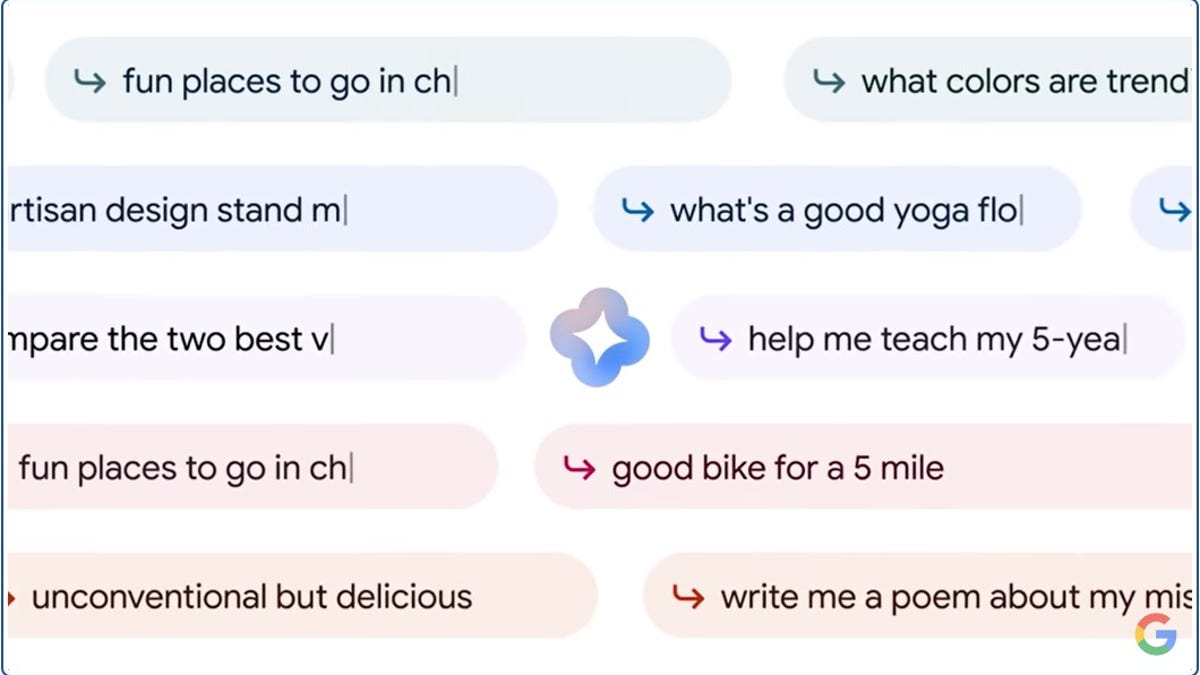Мои любимые приложения для общения с искусственным интеллектом на iPhone
Favorite AI communication apps on iPhone
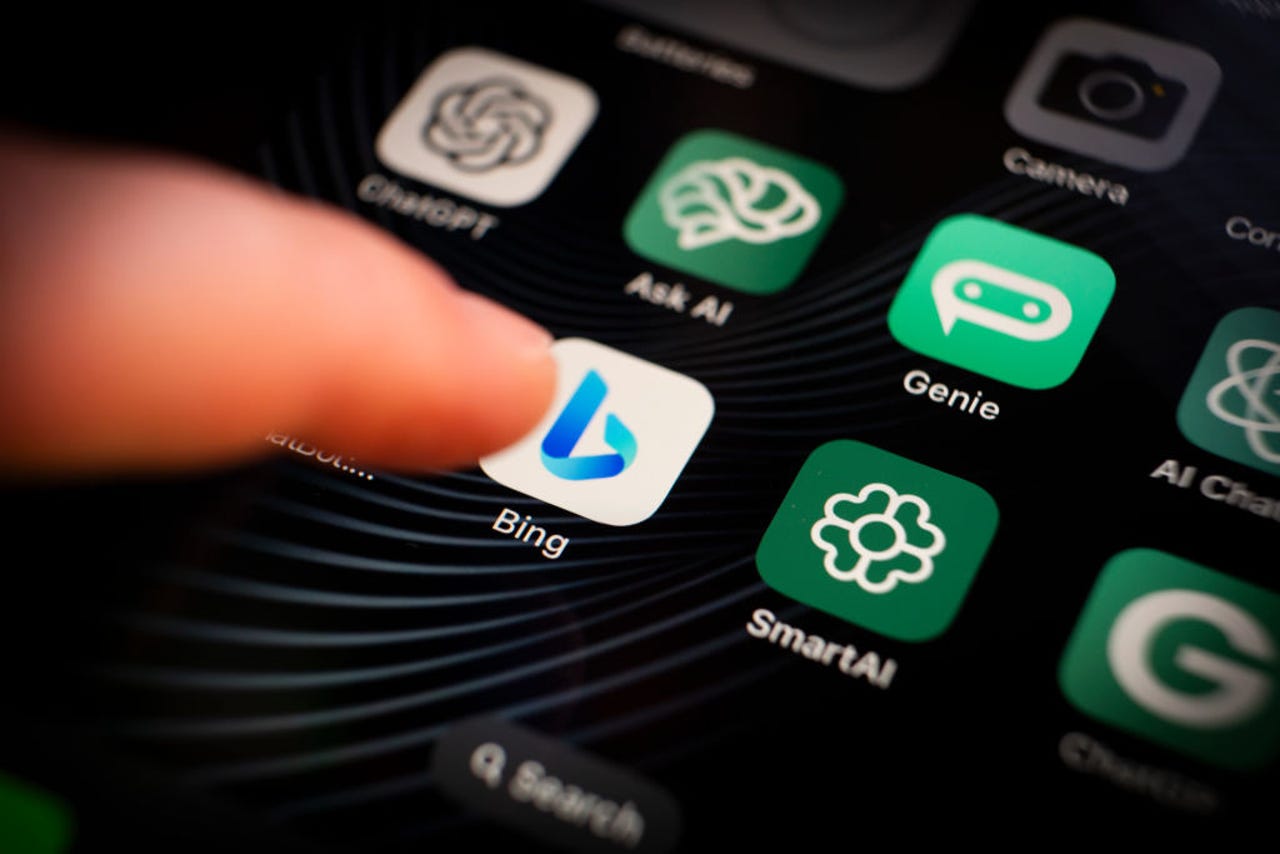
Когда я использую свой компьютер и хочу работать с чат-ботом на основе ИИ, я обычно обращаюсь к таким сайтам, как ChatGPT или Bing AI. Но когда у меня есть надежный iPhone в руках, я могу легко и удобно общаться с ИИ через мобильное приложение. Для пользователей iOS доступно множество приложений для чатов с ИИ, но лучшие из них, по моему мнению, это официальный ChatGPT от OpenAI, Bing AI Chat и ChatOn.
Часто работающие на базе ChatGPT, мобильные приложения работают так, как вы ожидаете: вы задаете вопрос или делаете запрос, и ИИ предоставляет информацию или генерирует контент. Но некоторые из них предлагают и другие преимущества, такие как возможность отправки запроса голосом и синхронизация истории ваших чатов. Вот мои любимые приложения.
ChatGPT
OpenAI предлагает официальное и бесплатное приложение ChatGPT для устройств на iOS. ChatGPT работает подобно веб-сайту, но добавляет несколько дополнительных функций.
Также: Лучшие чат-боты на базе ИИ: ChatGPT и другие достойные альтернативы
Для начала введите свой вопрос или запрос в поле ввода. Но вместо того, чтобы печатать, просто произнесите его вслух. Нажмите на иконку аудио справа от поля ввода. Произнесите свой запрос, а затем нажмите на большую круглую кнопку, чтобы остановить запись. После того, как ваши слова будут преобразованы в текст, нажмите стрелку, чтобы отправить их.
- Apple снова переместила кнопку ‘Завершить вызов’ на iPh...
- Одни из лучших умных часов с операционной системой Wear OS только ч...
- iOS 17 Developer Beta 6 трясет вещи с новым размещением кнопки заве...
Еще один способ отправить запрос – это сканирование текста. Допустим, у вас есть распечатанный документ или другой предмет с вопросом или запросом. Нажмите на поле ввода, а затем выберите “Сканировать текст”. Наведите камеру на текст, который вы хотите захватить, а затем нажмите “Вставить”, чтобы добавить его в поле ввода. Отправьте запрос, чтобы получить соответствующий ответ.
Чтобы начать новый чат, нажмите на иконку троеточия в правом верхнем углу и выберите “Новый чат”. После отправки еще одного запроса нажмите на ответ и удерживайте его. В меню вы можете скопировать ответ, чтобы вставить его в другое место, выбрать всю или часть текста в ответе и сгенерировать другой ответ. Вы также можете поделиться своим мнением об ответе, поставив ему палец вверх или вниз.
Каждый разговор с ChatGPT через веб-сайт и мобильные приложения синхронизируется и сохраняется в вашей истории. Чтобы получить доступ к предыдущему чату, нажмите на иконку троеточия и выберите “История”. Нажмите на чат, который вы хотите просмотреть, и вы даже можете продолжить разговор с того места, где остановились.
На экране чата нажмите на иконку троеточия еще раз. В меню вы можете получить дополнительные сведения о чате, чтобы узнать, какая модель была использована (GPT 3.5 или GPT-4), поделиться ссылкой на чат, переименовать его или удалить.
Говоря о различных моделях, приложение предназначено для бесплатных пользователей ChatGPT, а также для тех, кто имеет платную подписку ChatGPT Plus. Подписчики могут переключаться между GPT 3.5 и GPT-4.
Также: Что такое GPT-4? Все, что вам нужно знать
Наконец, нажмите на иконку троеточия еще раз и выберите “Настройки”. Здесь вы можете получить доступ к управлению данными для очистки истории чатов, экспортировать все чаты в один файл HTML и удалить свою учетную запись. Вы также можете настроить инструкции, изменить цветовую схему и исследовать новые функции.
Bing AI Chat
Предлагая традиционный поиск и чат-бот на базе ИИ, приложение Bing Chat от Microsoft работает на базе GPT-4 через партнерство с OpenAI. Загрузите приложение из App Store и запустите его. Чтобы использовать функцию ИИ, нажмите на значок Bing в нижней части экрана. Выберите стиль разговора, чтобы направить ответы – “Более креативно”, “Более сбалансированно” или “Более точно”.
Теперь вы можете отправлять запросы для получения ответов на вопросы, получения информации или генерации контента. Введите свой запрос, если хотите. Еще проще, нажмите на значок микрофона и произнесите свой запрос.
Чтобы начать новый чат, нажмите на значок метлы внизу слева. Затем вы можете попросить Bing AI проанализировать или предоставить информацию о загруженном изображении. Нажмите на значок сканирования справа от подсказки. На экране камеры нажмите на значок библиотеки, чтобы получить доступ к существующей фотографии, или нажмите кнопку съемки, чтобы сделать новое фото. Вернувшись к подсказке, введите свой запрос, связанный с изображением, и Bing ответит.
Вы также можете попросить Bing AI сгенерировать изображение. В подсказке попросите его создать нужный вам тип изображения. В ответ AI создает и отображает четыре изображения. Нажмите на понравившееся, чтобы скачать, скопировать или поделиться им.
Каждый ответ отображает небольшую панель инструментов со значками разных параметров. Нажмите на значок “Поделиться”, чтобы поделиться ответом с другим человеком или другим сервисом. Нажмите на значок “Копировать”, чтобы скопировать и вставить ответ в другое место. Нажмите на палец вверх, если вам понравился ответ, или на палец вниз, если вы недовольны им.
Для любого разговора нажмите на значок многоточия в верхнем правом углу. В меню вы можете переименовать, поделиться или удалить чат.
Нажмите на значок часов в верхнем левом углу, чтобы получить доступ к истории ваших чатов в мобильных приложениях и на веб-сайте Bing. Выберите конкретный чат, чтобы восстановить его и продолжить разговор.
Кроме того: Вы можете создать своего собственного чат-бота с помощью этого инструмента перетаскивания
ChatOn
Работая на основе ChatGPT и GPT-4, ChatOn предлагает бесплатную версию с ограниченным количеством чатов и ответов, а также версию за 40 долларов в год, предлагающую неограниченное количество чатов, а также более длинные и подробные ответы. Начните, набрав свой запрос в подсказку. В противном случае, нажмите на значок микрофона и произнесите свой запрос.
Нужны вдохновение или предложения для запросов? Проведите пальцем вниз по экрану чата, чтобы увидеть и выполнить образцовые задачи и вопросы. Чтобы попробовать возможности создания контента ChatOn, нажмите на значок внизу для задач для AI. Проведите пальцем вниз по экрану, чтобы просмотреть темы и вопросы, в которых вы можете вести диалог с приложением, чтобы помочь вам создать нужный контент.
Затем вы можете попросить ChatOn отсканировать изображение с текстом, чтобы включить этот текст в ваш запрос. Нажмите на значок сканирования справа от подсказки и выберите “Открыть камеру”, чтобы сделать новое фото, или “Перейти в Фотографии”, чтобы выбрать изображение из вашей библиотеки. После появления изображения нажмите кнопку “Распознать”, чтобы приложение начало сканировать текст. Затем этот текст появится в подсказке, и вы сможете отредактировать его и отправить.
Нажмите на значок “История” внизу, чтобы получить доступ к предыдущим разговорам. Выберите нужный, если хотите продолжить с того места, где остановились.
Платная версия ChatOn помимо неограниченного количества чатов и более длинных ответов позволяет настроить клавиатуру с поддержкой AI, которая может помочь вам писать или редактировать контент.
Кроме того: AI-боты скоро могут стать вашими новыми агентами службы поддержки клиентов
После включения клавиатуры откройте любое приложение, в котором можно писать текст. Нажмите на значок мира под клавиатурой и переключитесь на ChatOn. Нажмите на “Написать” и введите цель или тему, и ChatOn сгенерирует текст. В противном случае, напишите некоторый контент и нажмите “Улучшить”, и приложение переработает то, что вы написали.